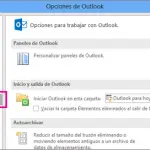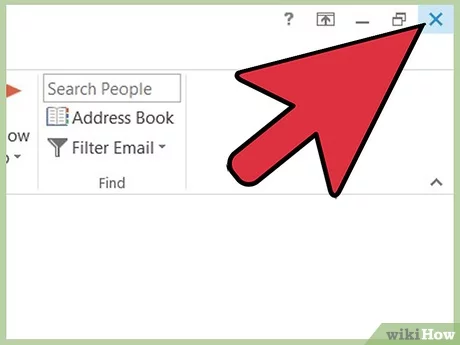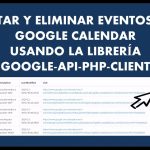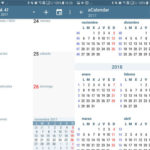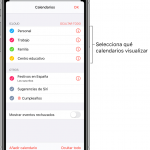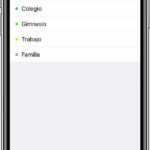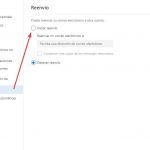Cómo sincronizar Outlook Calendar con Google Calendar
Los calendarios son una de las facetas más importantes de tu vida. Estés o no ocupado, saber cuándo tienes cosas que hacer es esencial. Mientras que los calendarios físicos que cuelgas son geniales, no puedes llevarlos contigo.
Una de las mejores partes de un calendario móvil es que siempre lo puedes tener contigo, e incluso puede enviarte notificaciones. Aunque hay aplicaciones que puedes descargar para tener un calendario, muchas veces, encontrarás que tu plataforma de correo electrónico tiene una opción de calendario. Outlook y Google son dos plataformas de correo electrónico muy populares con opciones de calendario populares.
Sincronización de Outlook Calendar y Google Calendar
Google eliminó la capacidad de sincronización que solía facilitar la combinación de tu Outlook y tus calendarios de Google, pero todavía hay una forma de hacerlo si quieres. No funciona de la misma manera. Por ejemplo, con una sincronización, puedes ver todos los mismos eventos en cada uno de los calendarios, lo que significa que no importa en qué calendario lo pongas. El método de sincronizar estos dos calendarios, ya que no puedes hacerlos directamente, no es exactamente eso, pero es una forma de verlos a ambos al mismo tiempo.
Tanto Outlook como Google soportan el formato iCal, y permite el intercambio de información del calendario. Todo lo que necesitas es el enlace correcto, y es súper fácil de encontrar. Necesitas obtener el enlace desde Outlook y sólo puedes hacerlo cuando no está en la aplicación móvil.
1. Ingresa en tu Calendario de Outlook con tus credenciales de Outlook. Te llevará directamente a tu calendario de Outlook.
2. Haga clic en el engranaje de configuración en la esquina superior derecha de la pantalla y un menú emergerá de la parte derecha de la pantalla.
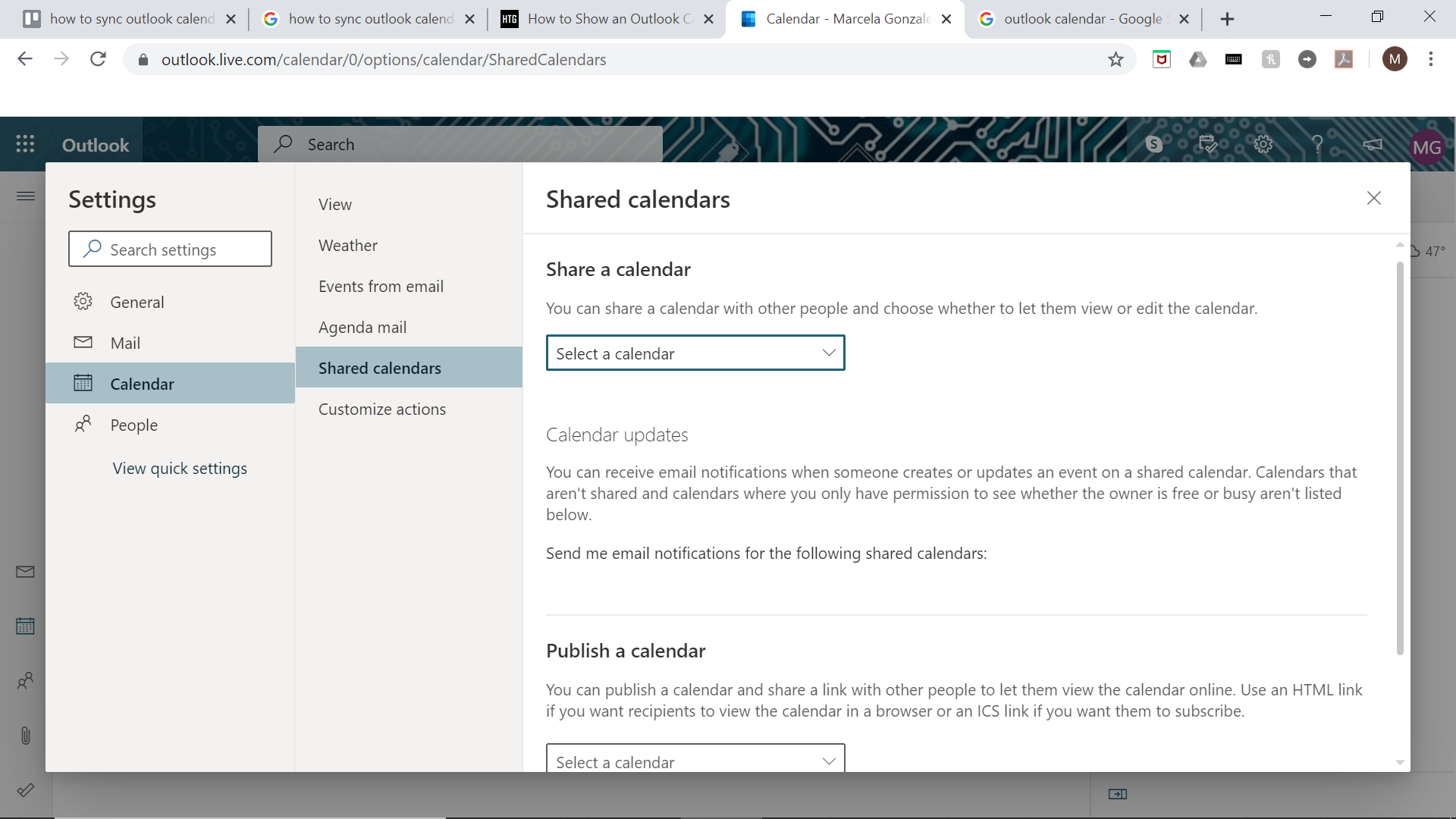
3. En el menú de configuración de la parte inferior de la pantalla, haz clic en «Ver todos los ajustes de Outlook» y te llevará a otro menú.
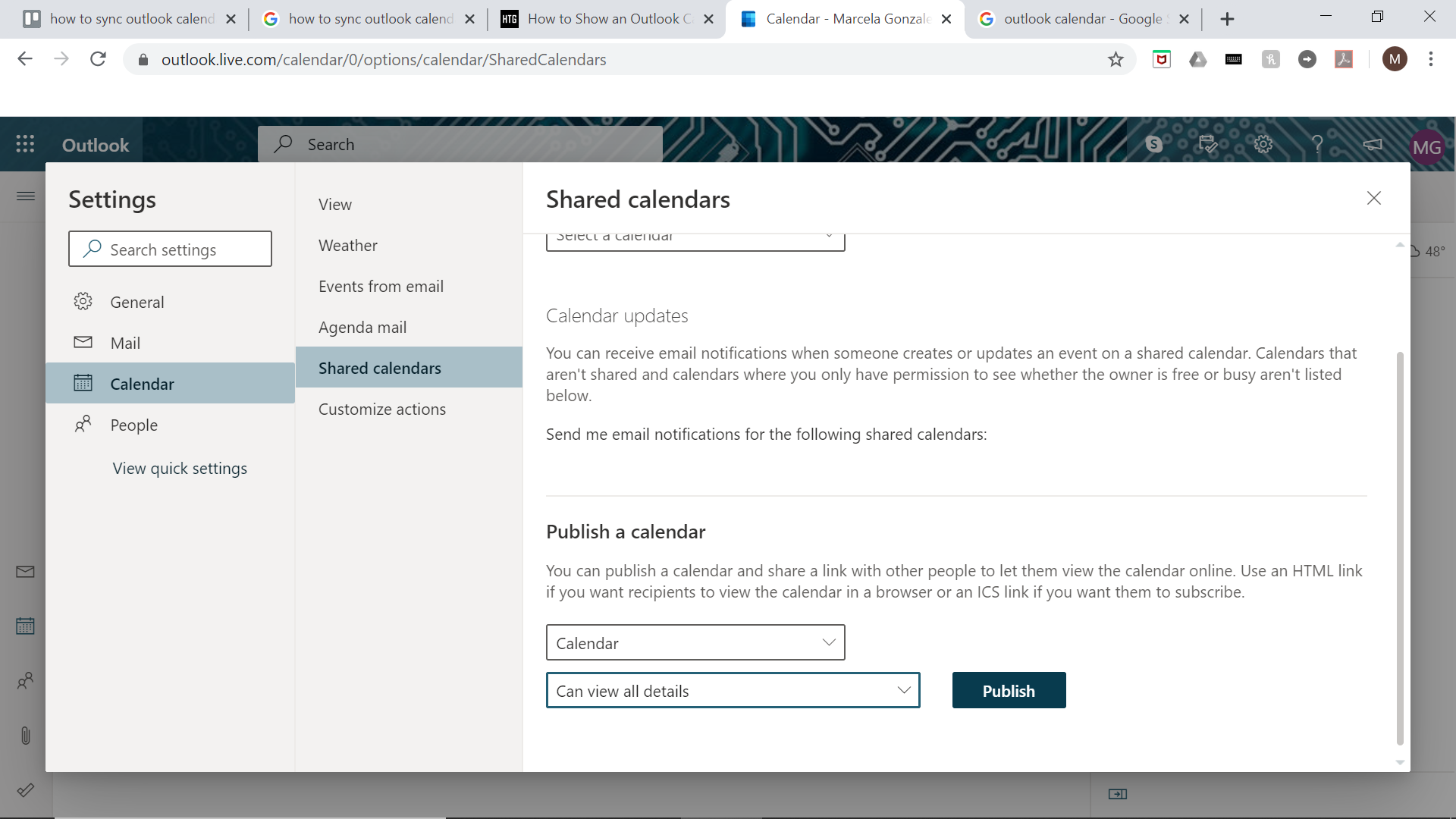
4. En el nuevo menú, seleccione «Calendarios compartidos» en la columna de la izquierda.
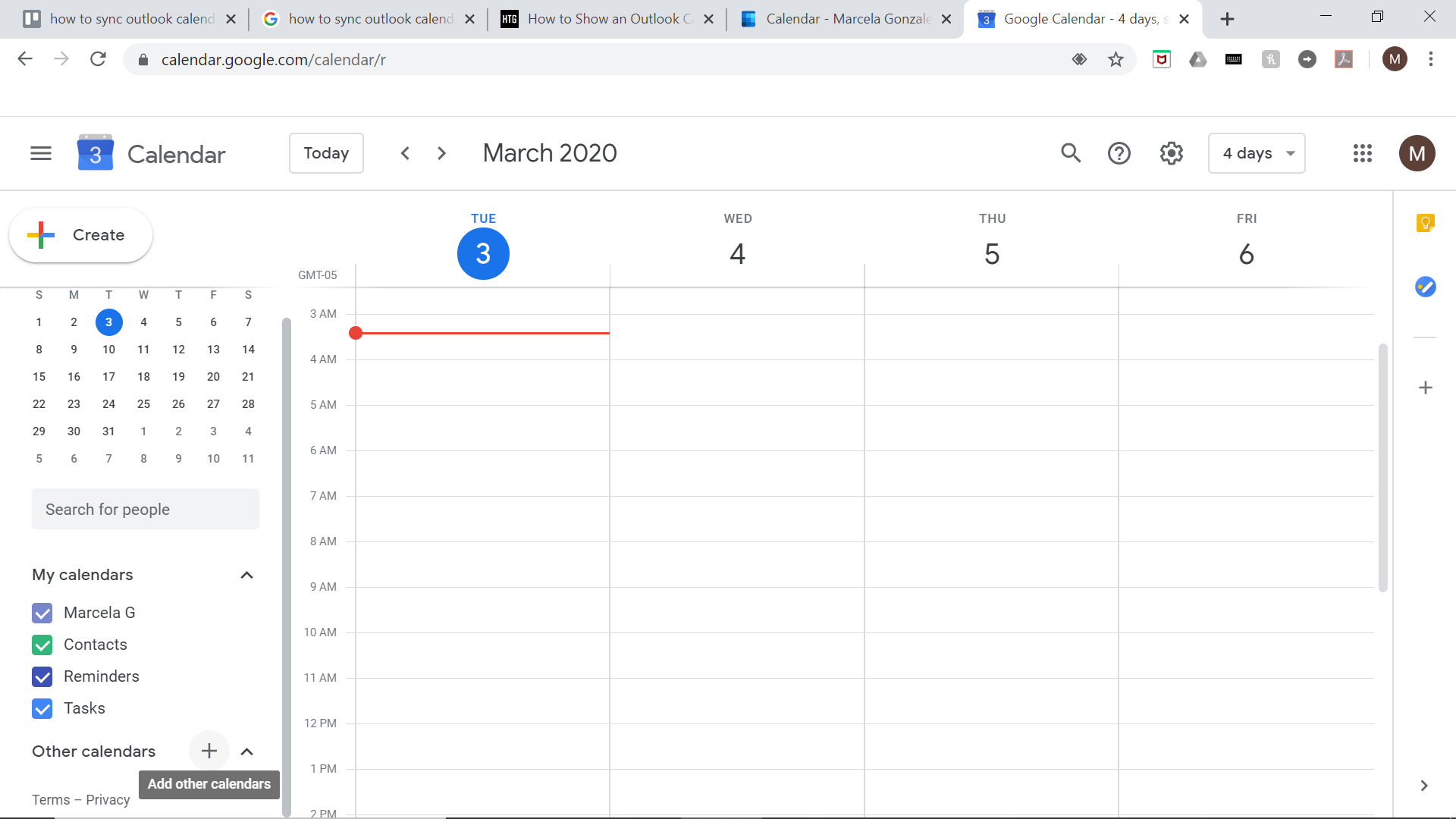
5. Debajo del encabezado «Publicar un calendario», haga clic en el cuadro «Seleccionar un calendario» y aparecerá un menú desplegable.
6. En ese menú, selecciona el nombre del calendario que quieres sincronizar con Google.
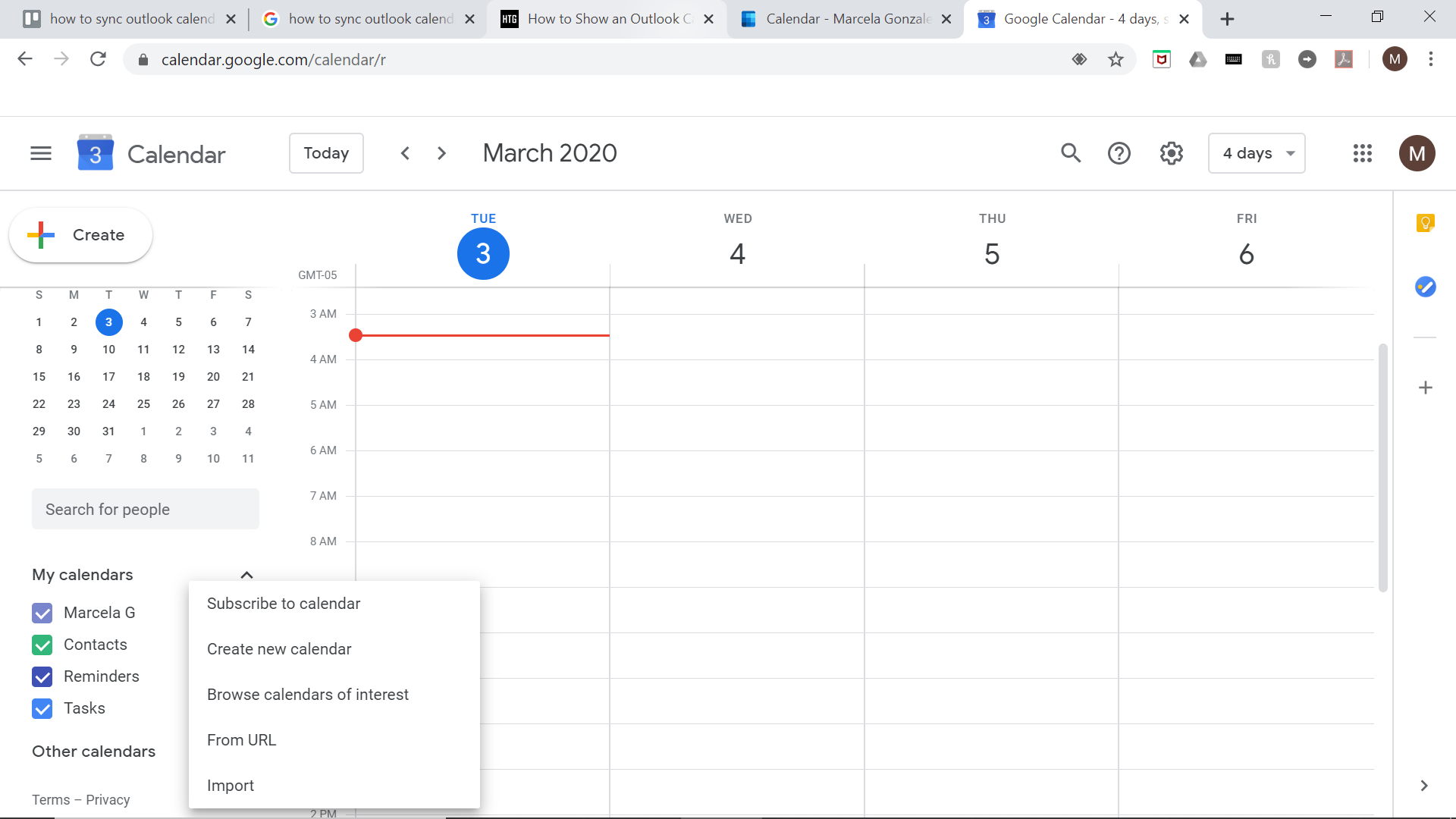
7. Luego, seleccione el cuadro de permisos debajo de él y seleccione «Puede ver todos los detalles» en el menú desplegable.
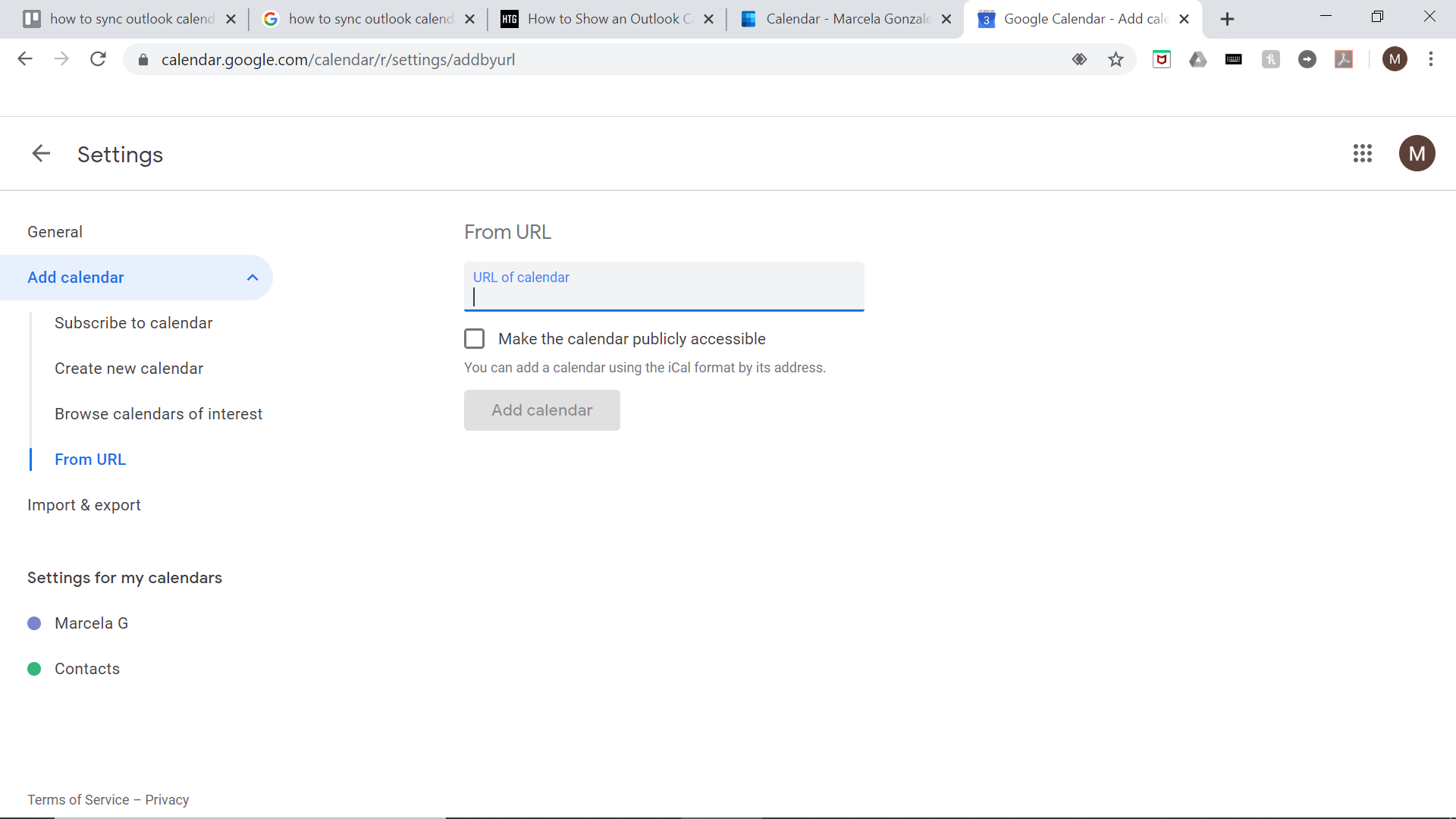
8. Selecciona el botón azul «Publicar» cuando hayas terminado. Aparecerán los enlaces.
9. Haga clic en el enlace «ICS» y aparecerá un menú. En el menú, seleccione «Copiar enlace».
10. Ahora, ve a Google Calendar e introduce las credenciales de la cuenta que quieres usar para sincronizar tu calendario de Outlook.